I primi di novembre Google ha rilasciato un importante aggiornamento dell’app Gmail su Android: la principale novità, come abbiamo spiegato nell’articolo (Google rinnova Gmail e Calendar su Android: le novità) è il supporto per gli account di posta di terze parti.
D’ora in avanti, quindi, su Android non è più necessario installare altre app per la ricezione e l’invio della posta elettronica: le e-mail in arrivo sugli account di altri provider, diversi da Google, possono essere gestite senza mai abbandonare Gmail.
Per usare Gmail su Android con altri account di posta, quindi, è sufficiente scaricare da Google Play l’ultimo aggiornamento di Gmail tenendo presente che la release 5.0, appena rilasciata, è compatibile esclusivamente con i dispositivi Android 4.0 (e successivi). Chi dispone di un device equipaggiato con una precedente versione di Android, quindi, non potrà trarre vantaggio dalle novità dell’app Gmail 5.0 a meno che non installi manualmente una “custom ROM” aggiornata (vedere Installare ROM Android e aggiornare all’ultima versione).
Configurare Gmail per scaricare la posta da altri account
Gmail, di default, permette di ricevere ed inviare le e-mail da uno o più account Google: si tratta degli account configurati nelle impostazioni di Android, sezione Account.
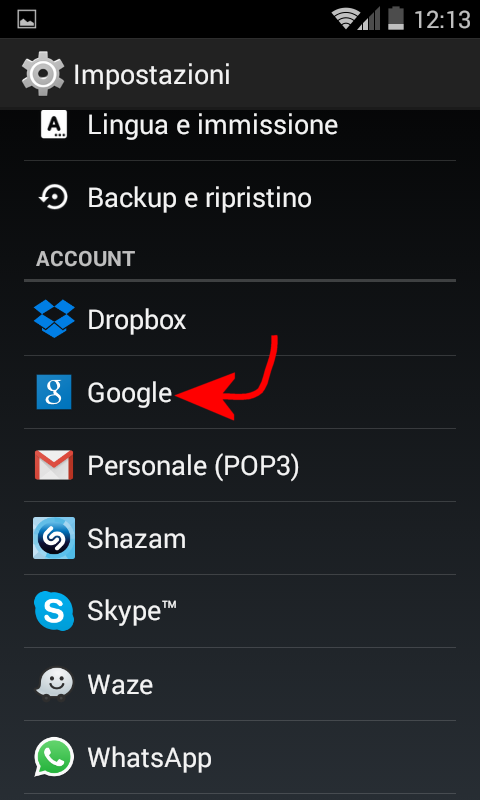
Ovviamente, Gmail gestisce la posta elettronica degli account indicati come “Google” ignorando tutti gli altri.
A partire dalla versione 5.0 dell’app Gmail per Android, Google provvede a gestire le e-mail degli account indicati in elenco con l’etichetta Personale (POP3) oppure Personale (IMAP).
Per usare Gmail su Android con altri account di posta è sufficiente avviare l’applicazione quindi scegliere Aggiungi un altro indirizzo email.
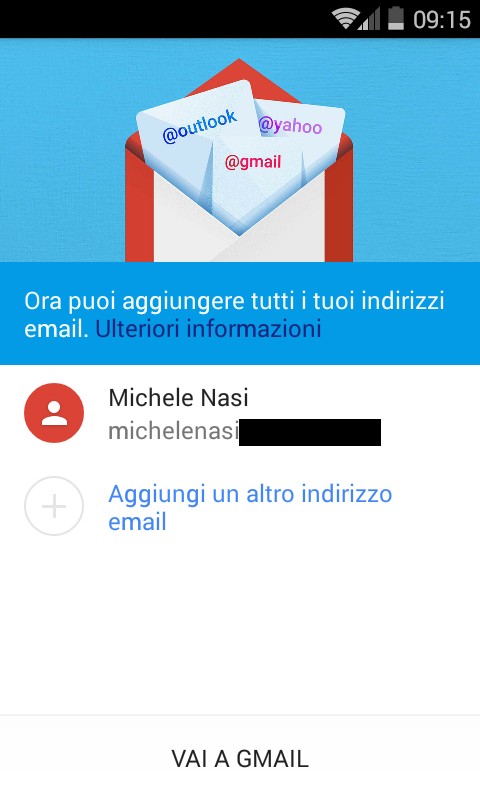
Il nuovo indirizzo e-mail non dev’essere aggiunto immediatamente: si potrà sempre toccare il pulsante in alto a sinistra nella schermata di Gmail è scegliere Impostazioni, Aggiungi account.
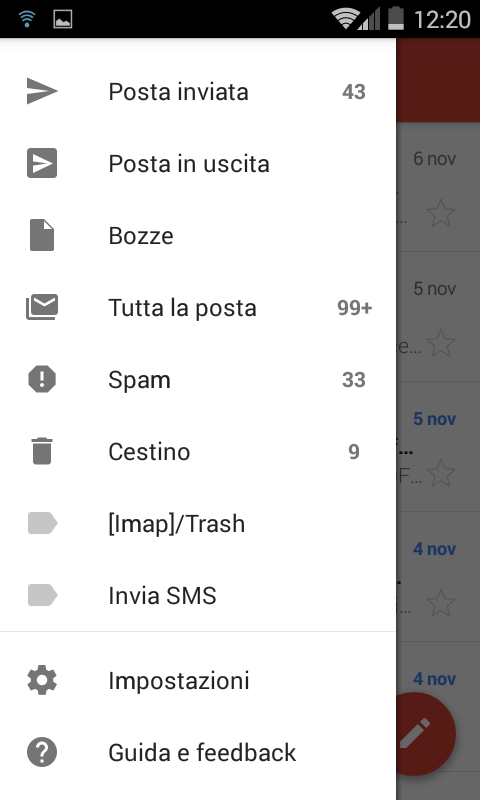
Nella schermata successiva, basterà indicare l’indirizzo e-mail da configurare su Android e premere Avanti.
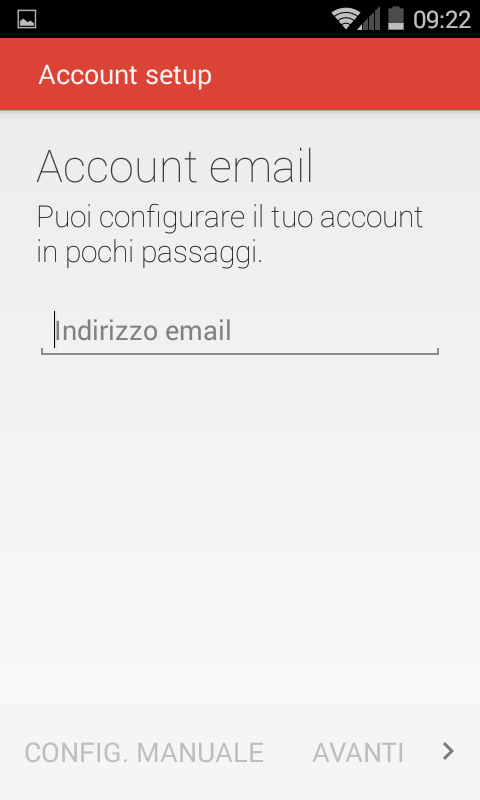
Toccando Avanti e non, quindi, Config. manuale, Gmail proverà a stabilire i parametri necessari per collegarsi all’account di posta indicato, indipendentemente dal fatto che esso sia Outlook, Yahoo od un qualunque altro account accessibile specificando i server di posta in arrivo ed in uscita (POP3/IMAP e SMTP).
Selezionando Config. manuale sarà l’utente a dover specificare manualmente tutti i parametri per la connessione. La procedura di “auto-configurazione” dell’account di posta alternativo a Gmail funziona bene per i servizi di posta più famosi. Nel caso in cui si utilizzi un indirizzo e-mail personalizzato, che punta ad esempio ad un proprio dominio, si dovrà molto probabilmente rivedere gli indirizzi dei server di posta impostati dall’app Gmail e le porte utilizzate per la connessione.
L’app Gmail richiede quindi se l’account di posta sia POP3 od IMAP.
A tal proposito è bene rimarcare, ancora una volta, che quando si prevede di accedere allo stesso account e-mail da più dispositivi diversi, sarebbe bene disporre di un account che supporto l’utilizzo del protocollo IMAP.
POP, compresa la sua “incarnazione” più recente (POP3, anche se le sue specifiche risalgono addirittura al 1988), non è un protocollo pensato per garantire l’accesso alla stessa casella di posta da più dispositivi differenti.
Per scaricare le e-mail da più computer o da più dispositivi mobili, l’ideale sarebbe ricorrere sempre ad IMAP.
Nell’articolo Scaricare la posta da più computer o dispositivi senza perdere i messaggi, abbiamo messo in evidenza le principali differenze tra POP3 ed IMAP.
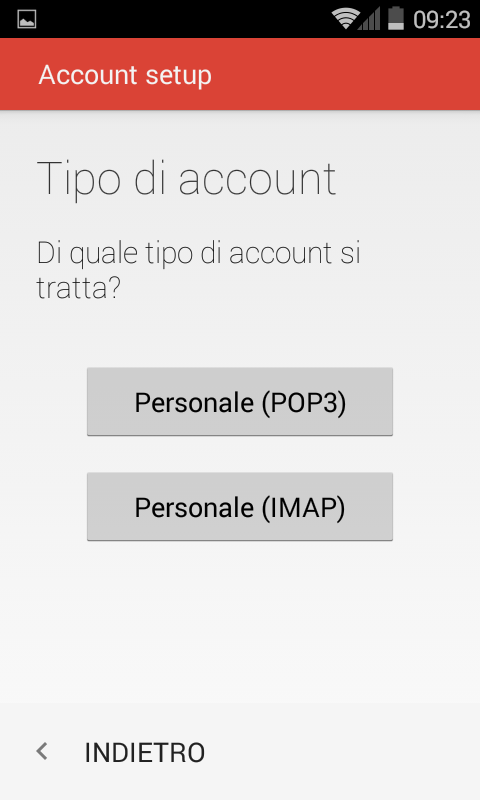
Nel caso in cui non fosse possibile utilizzare il protocollo IMAP (il provider di posta fornisce supporto per il solo POP3), è possibile sfruttare un efficace suggerimento contenuto nel medesimo articolo.
Si può cioè configurare i client di posta installati sui vari dispositivi affinché le e-mail scaricate attraverso l’impiego del protocollo POP3 vengano lasciate sul server per un certo periodo di tempo. In questo modo, si evita che un’e-mail venga visualizzata solamente sul primo dispositivo che richiede il download della posta dall’account POP3.
La procedura da seguire varia a seconda del dispositivo in uso e del client e-mail adoperato. In generale, però, si dovrà individuare l’opzione Lascia i messaggi sul server oppure Conserva i messaggi sul server di posta nelle impostazioni del client e-mail.
Se su desktop/notebook si fosse soliti utilizzare una webmail mentre sul dispositivo Android si optasse per la configurazione dell’app Gmail, non si dovrebbero comunque riscontrare problemi durante l’utilizzo di un account POP3. A patto che ovviamente si confermi all’app Gmail la volontà di lasciare i messaggi di posta sul server, eliminandoli, ad esempio, solo quando si cancellano dalla posta in arrivo (opzione Quando elimino da Posta in arrivo).
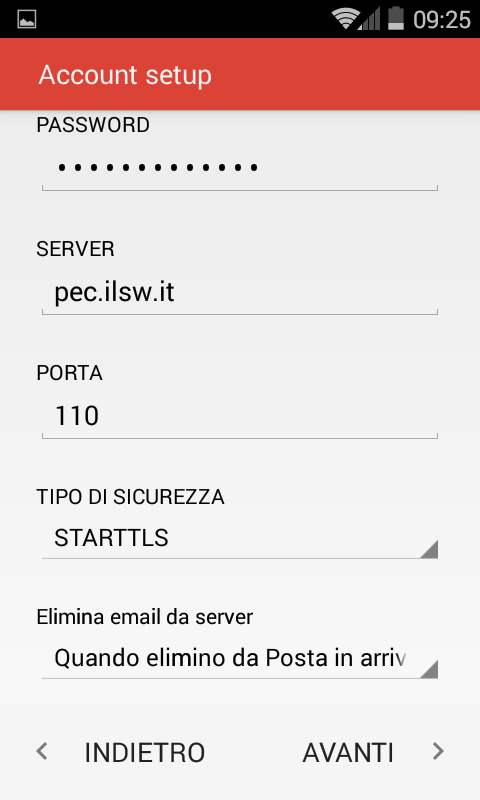
È interessante notare come l’app Gmail 5.0 non preveda in nessun caso lo scaricamento definitivo dei messaggi dagli account POP3. In corrispondenza dell’impostazione Elimina email da server, infatti, Gmail prevede – nel caso di account POP3 – solamente le opzioni: Mai e Quando elimino da Posta in arrivo.
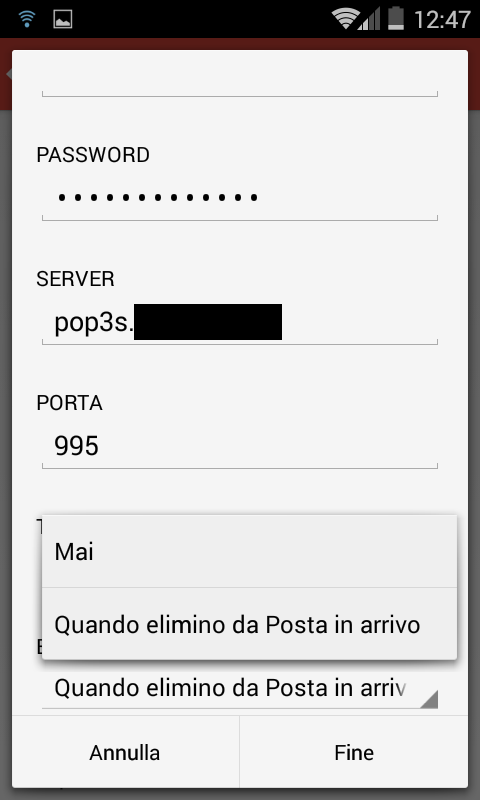
Proseguendo con la configurazione dell’account POP3/IMAP nella nuova app Gmail per Android, verrà comunque richiesto di confermare i vari parametri, sia per il server di posta in arrivo che per quello di posta in uscita (SMTP).
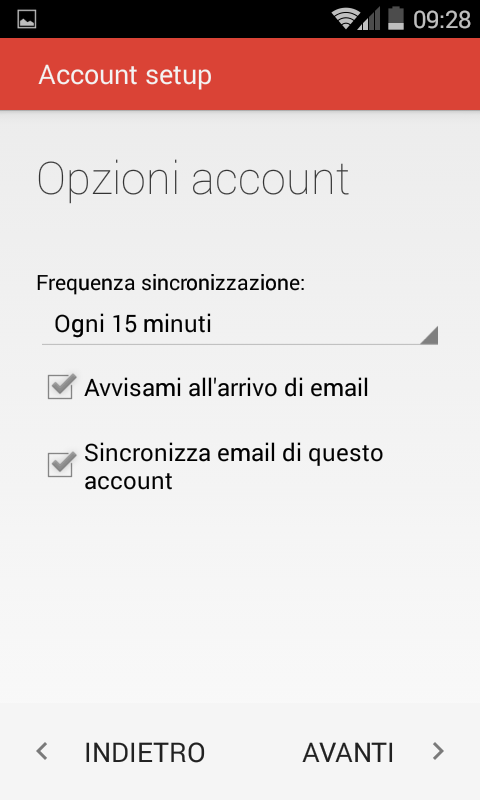
L’ultimo passaggio prevede di specificare un nome da assegnare all’account (si può accettare quello indicato oppure indicare “Personale”, “Lavoro”, “Casa” e così via) ed il mittente che deve comparire nei messaggi inviati.
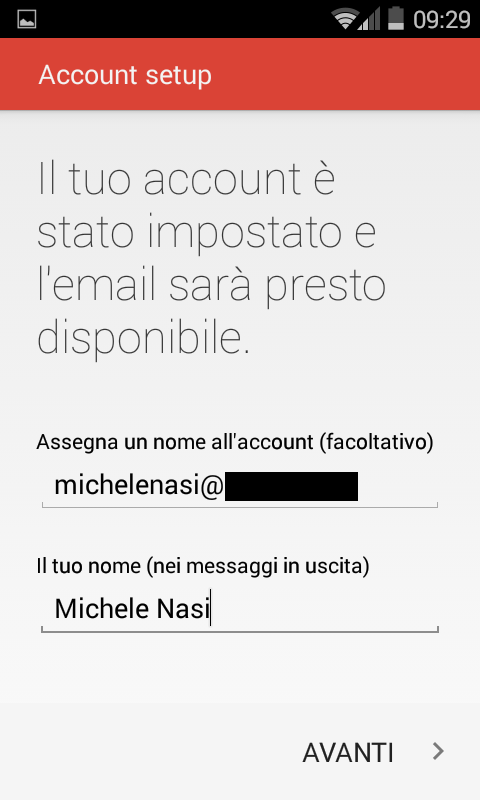
Se più dispositivi dovessero accedere contemporanemente allo stesso account POP3, potrebbe talvolta verificarsi il cosiddetto “POP locking” impedendo ulteriori accessi.
Di solito il problema si risolve automaticamente dopo alcuni minuti, a seconda delle impostazioni lato server del provider.
Dall’interfaccia dell’app Gmail 5.0 per Android, per passare da un account di posta all’altro, è sufficiente toccare il pulsante posto nell’angolo in alto a sinistra quindi selezionare dal menù a tendina l’indirizzo e-mail che, di volta in volta, si desidera gestire.
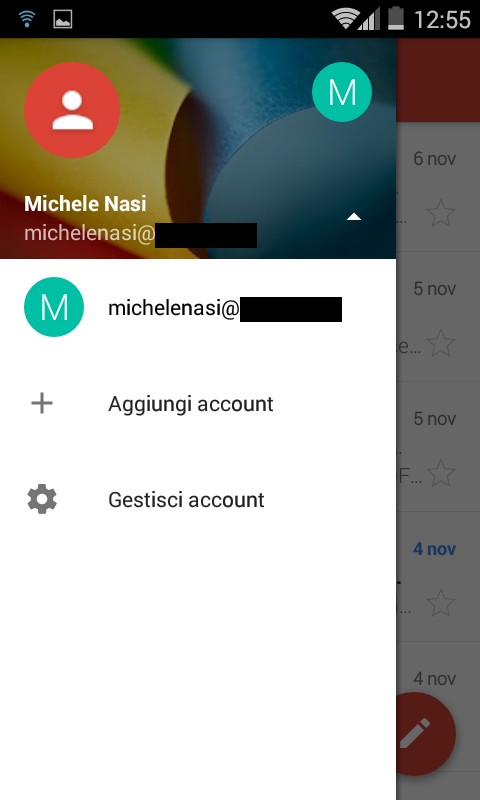
Il nuovo pulsante circolare posto nell’angolo inferiore destro consente di comporre rapidamente un’e-mail e di spedirla altrettanto velocemente.
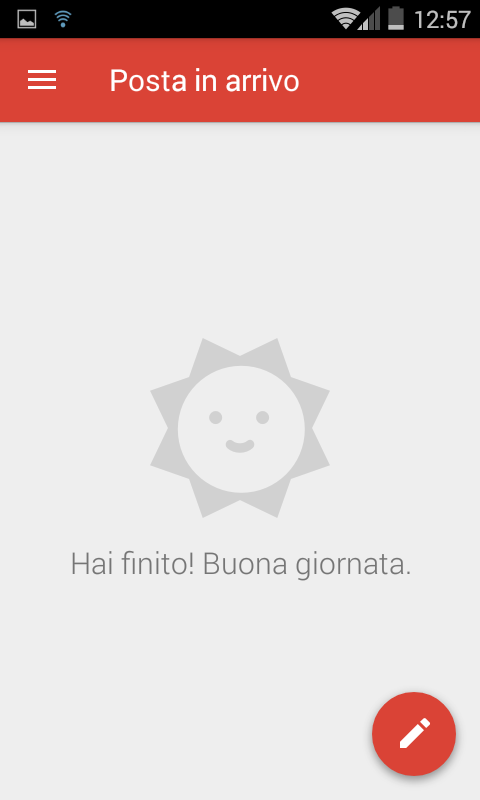
Una della funzionalità che Google potrebbe in futuro valutare è l’aggiunta di un meccanismo che permetta di sottoporre a controllo antispam i messaggi di posta ricevuti da altri account, diversi da Gmail. Alcuni provider non offrono, ancor’oggi, un sistema antispam all’altezza della situazione. Google potrebbe provare ad effettuare un controllo antispam “sulla nuvola” appoggiandosi agli strumenti già impiegati nel caso di Gmail.
Infine, l’app Gmail per Android diventa uno strumento eccellente per controllare la posta in arrivo su account PEC: Controllare e scaricare posta elettronica certificata: i suggerimenti.
/https://www.ilsoftware.it/app/uploads/2023/05/img_11498.jpg)
/https://www.ilsoftware.it/app/uploads/2023/12/2-59.jpg)
/https://www.ilsoftware.it/app/uploads/2025/03/ILSOFTWARE-1.jpg)
/https://www.ilsoftware.it/app/uploads/2024/08/google-pixel-9-novita.jpg)
/https://www.ilsoftware.it/app/uploads/2025/06/gemini-whatsapp-7-luglio-2025.jpg)